Согласования при проведении торговых процедур
Создание маршрутов согласования для торговых процедур
В Системе имеются два типа документов, использующих процедуру согласования с помощью заданных вручную маршрутов:
- Публикация закупки. Пользователь, обладающий правом подготовки процедуры, создает черновик процедуры и указывает всю необходимую информацию о ее проведении. После успешного согласования процедуры, она становится доступна к публикации.
- Проект итогов. Пользователь, ответственный за проведение закупки, выбирает победителей процедуры. После успешного согласования проекта итогов, они становятся доступны к публикации.
1. Для создания маршрута согласования нажмите кнопку Создать маршрут.
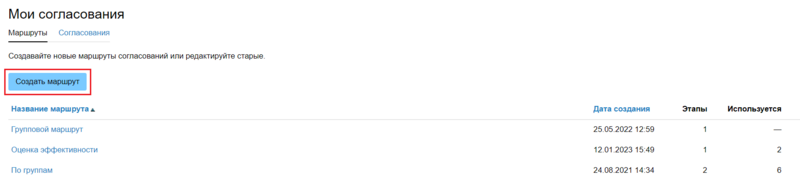
Отобразится форма Создать новый маршрут.
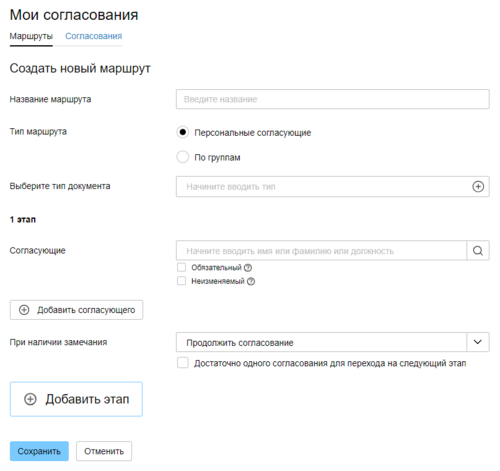
1.1. Заполните поля формы:
- укажите Название маршрута;
- выберите Тип маршрута – "Персональные согласующие" или "По группам";
- выберите Тип документа – "Публикация закупки" или "Проект итогов";
- укажите Согласующих, выбрав пользователей из списка зарегистрированных сотрудников компании;
чтобы выбрать еще одного согласующего в данном маршруте, нажмите кнопку + Добавить согласующего; - при необходимости рядом с добавленным согласующим поставьте отметку в поле Обязательный – данного согласующего при запуске голосования нельзя будет удалить, но можно будет заменить;
- при необходимости рядом с добавленным согласующим поставьте отметку в поле Неизменяемый – данного согласующего при запуске голосования нельзя будет ни удалить, ни заменить;
- установите правило проведения согласования при наличии замечания – "Продолжить согласование" или "Сразу отменить согласование";
Примечание: правило проведения согласования при поступлении замечания от согласующего устанавливается в рамках одного этапа. - при необходимости поставьте отметку в поле Достаточно одного согласования для перехода на следующий этап – если активировать данную опцию, то при положительном голосе любого согласующего на одном этапе согласование будет сразу переходить на следующий этап;
- добавьте необходимое количество этапов согласования с помощью кнопки + Добавить этап и настройте их аналогичным образом.
1.2. Нажмите кнопку Сохранить.
Новая запись о маршруте отобразится на странице раздела.
2. Чтобы отсортировать все сохраненные маршруты в списке по их названию или по дате создания, нажмите на заголовок соответствующего столбца.
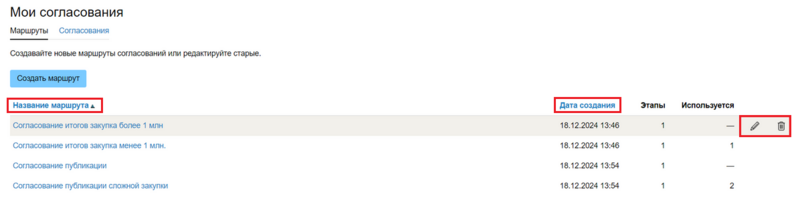
3. Для редактирования маршрута выберите его из списка, нажмите кнопку ![]() , внесите необходимые правки и нажмите кнопку Сохранить изменения.
, внесите необходимые правки и нажмите кнопку Сохранить изменения.
4. Для удаления маршрута выберите его из списка, нажмите кнопку ![]() и подтвердите действие.
и подтвердите действие.